Maison >Problème commun >Comment changer le réseau public en réseau privé dans Win11
Comment changer le réseau public en réseau privé dans Win11
- WBOYWBOYWBOYWBOYWBOYWBOYWBOYWBOYWBOYWBOYWBOYWBOYWBavant
- 2023-07-05 20:13:118007parcourir
Comment changer le réseau public en réseau privé sous Win11 ? Nous savons tous que les réseaux professionnels sont plus sécurisés que les réseaux publics. Récemment, certains utilisateurs de Win11 souhaitent changer le réseau public en réseau privé, alors comment doivent-ils procéder ? La méthode de fonctionnement est encore relativement difficile pour les novices. De nombreux amis ne savent pas comment fonctionner en détail. L'éditeur ci-dessous a compilé la méthode de changement de réseau public en réseau privé dans Win11. Si vous êtes intéressé, suivez l'éditeur pour lire. ci-dessous. !

Comment changer le réseau public en réseau privé dans Win11
1. Cliquez avec le bouton droit sur l'icône [Réseau] dans la barre des tâches et cliquez sur la fenêtre contextuelle [Paramètres réseau et Internet].
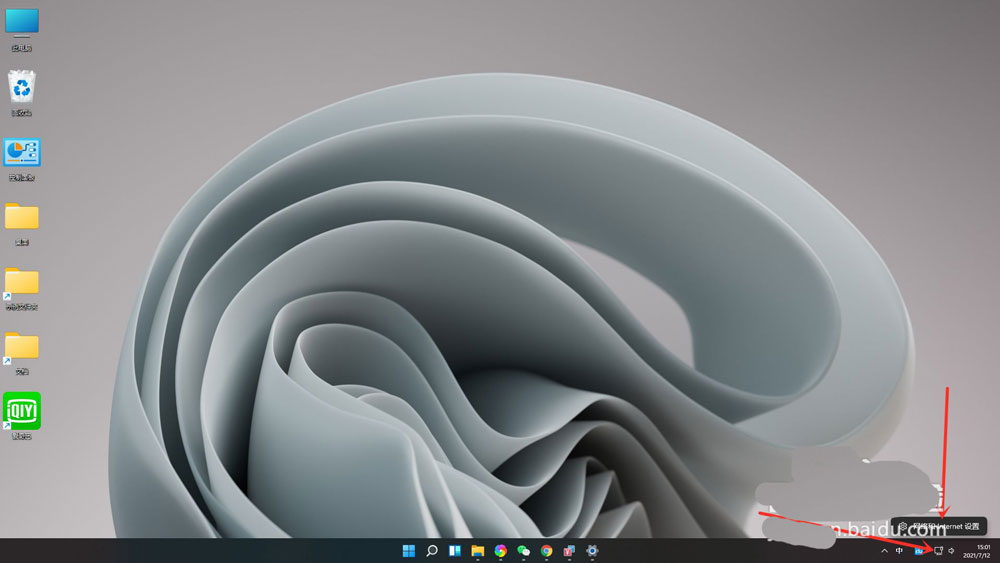
2. Entrez dans l'interface des paramètres réseau et Internet, sélectionnez le réseau à définir et cliquez sur [Propriétés] à droite.
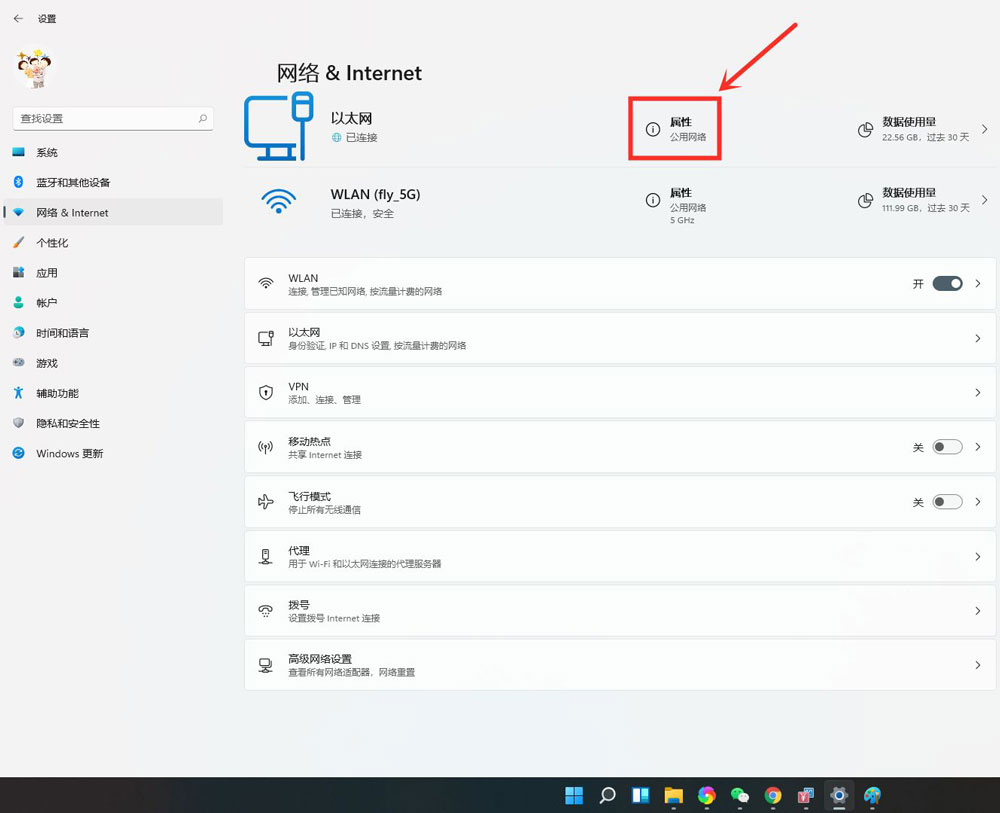
3. Entrez les propriétés du réseau et sélectionnez [Privé].
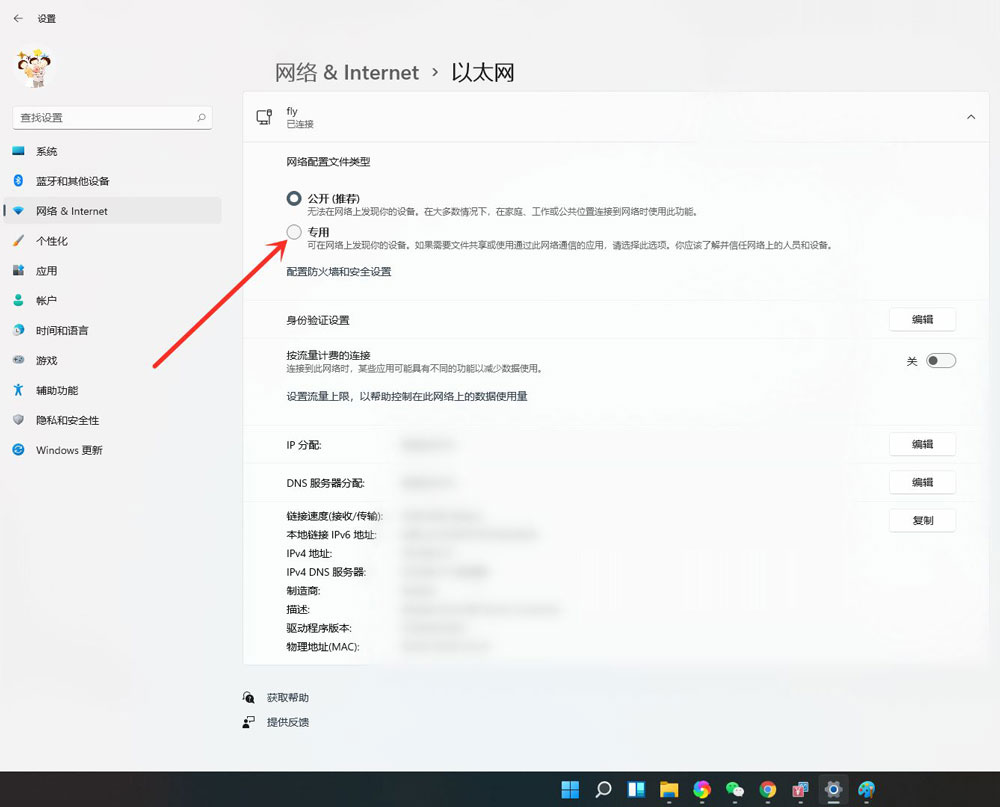
4. Le réglage est terminé.
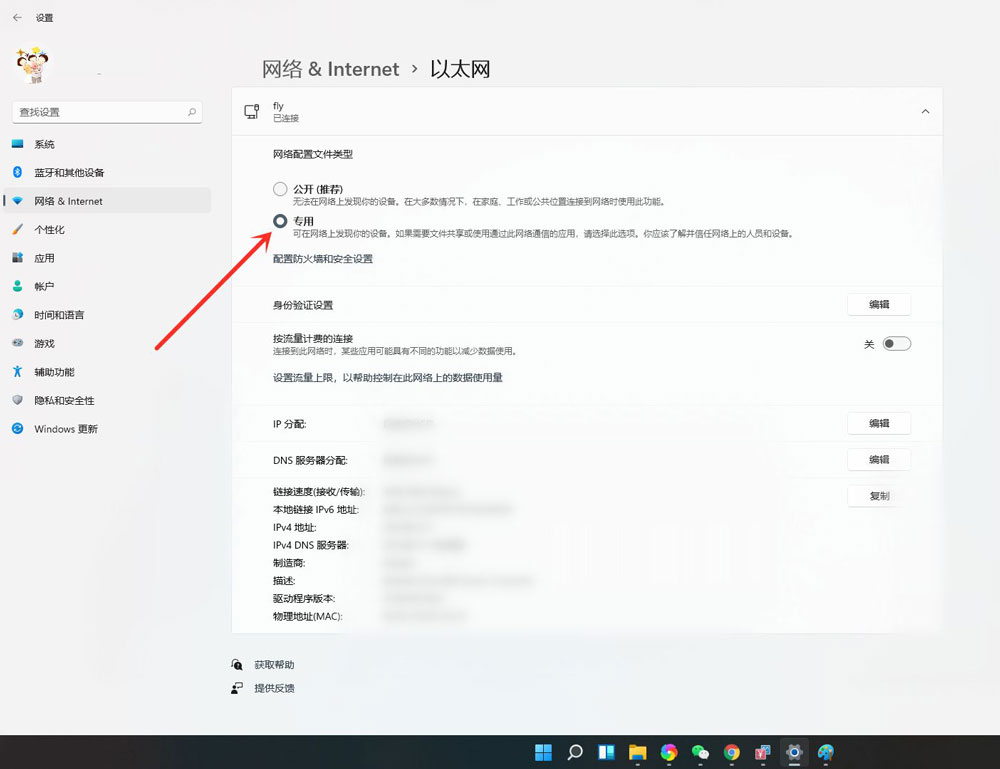
5. Affichage des résultats.
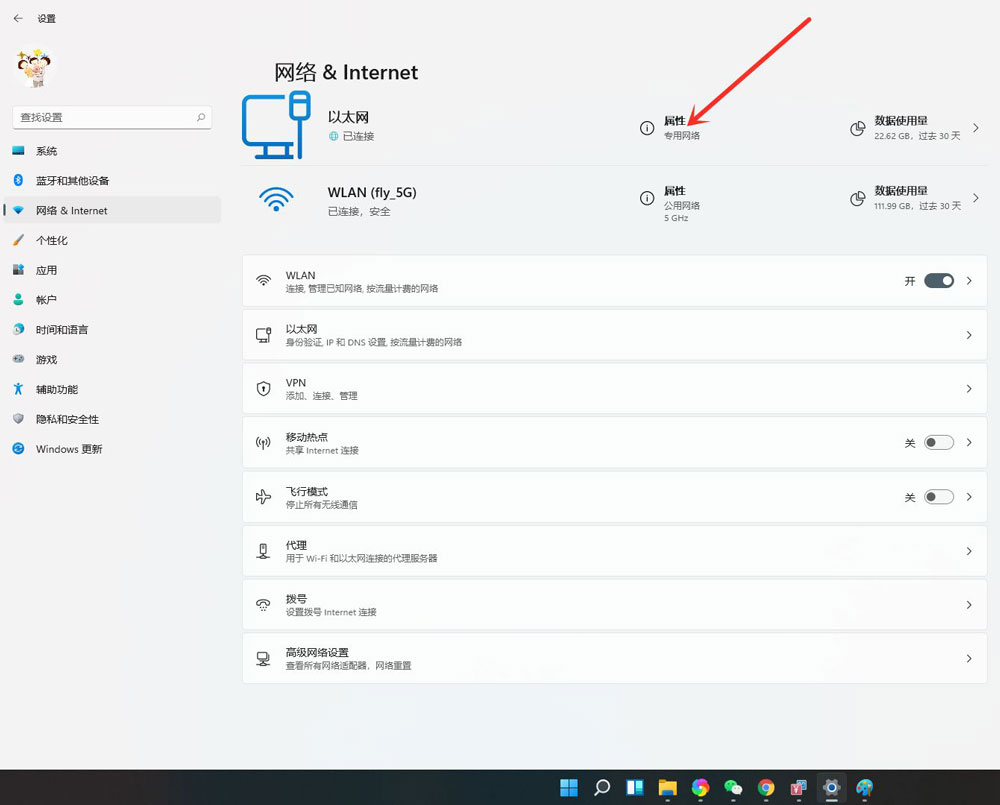
Ce qui précède est le contenu détaillé de. pour plus d'informations, suivez d'autres articles connexes sur le site Web de PHP en chinois!

